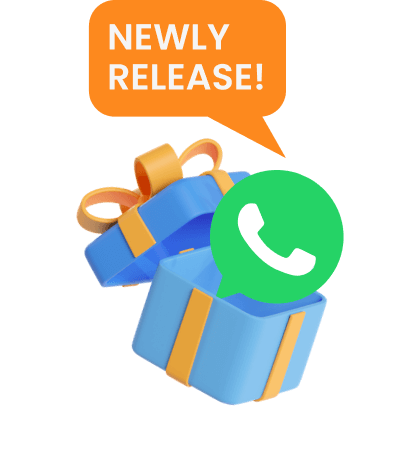KidsGuard Pro에 대한 단계별 안내
- KidsGuard Pro 안드로이드 모니터링 여기>>
- KidsGuard Pro iOS 모니터링 (Jailbroken iPhone/iPad용) 여기>>
- KidsGuard Pro iCloud 모니터링 여기>>
시작하기 전에
- 유효한 KidsGuard Pro 계정에 가입해야 합니다.
- 컴퓨터에 KidsGuard Pro iOS 소프트웨어를 다운로드하고 설치해야 합니다.
- 데이터를 백업하기 위해 대상 iPhone/iPad에 접근하고 잠금을 해제해야 할 수 있습니다.
KidsGuard Pro iOS 사용 방법
비디오 튜토리얼: iOS용 KidsGuard Pro 설치 방법
1 단계: 계정 생성
먼저 ClevGuard에 계정을 생성하세요. 그 후 적절한 라이선스를 선택하고 안전한 온라인 결제를 진행할 수 있습니다.
2 단계: 설치 가이드를 따라 소프트웨어를 다운로드하고 설치하세요
구매 과정을 완료한 후, 계정에 로그인하세요. 내 제품으로 리디렉션됩니다. 여기서 이전에 구매한 해당 주문을 찾을 수 있습니다. 이제 iPhone 모니터링 소프트웨어를 시작하는 방법을 주의 깊게 따라 설명을 따르세요.
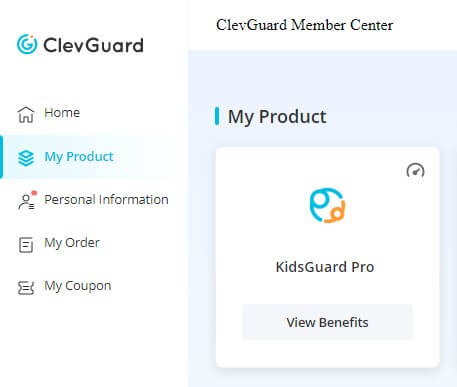
아래는 따라야 할 간단한 단계입니다:
2.1. 주어진 웹사이트에서 대상 컴퓨터에 www.useapp.net의 프로그램을 다운로드하고 설치하세요.
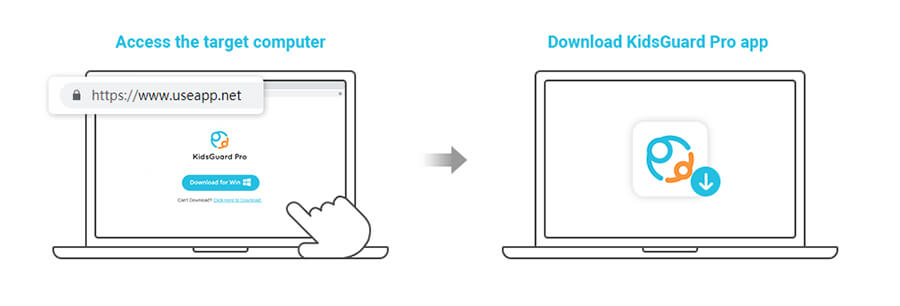
참고
저희 iOS 모니터링 소프트웨어는 Windows PC나 Mac에서 다운로드할 수 있습니다. 설치 중에 Windows PC에서 "Windows가 PC를 보호했습니다"라는 팝업이 화면에 나타나면 "설명" 아래에 있는 " 자세히 알아보기 " 버튼을 클릭해야 합니다. 그 후에 " 그래도 실행 "을 선택하여 컴퓨터에 프로그램을 설치하세요.
2.2 대상 장치의 iPhone 데이터를 모니터링하기 위해 백업하고 분석할 두 가지 옵션이 주어집니다.
대상 장치를 스캔하고 데이터를 가져오는 두 가지 방법이 있습니다. 하나는 USB 케이블로 iPhone을 대상의 자주 사용하는 컴퓨터에 연결하여 데이터를 백업하는 것이며, 다른 하나는 Wi-Fi를 통해 원격으로 iPhone을 백업하는 것입니다. 다음으로 두 가지 방법에 대한 소개를 드리겠습니다.
옵션 1: USB로 장치를 컴퓨터에 연결하기
사용 가능: 대상 iPhone과 컴퓨터를 동일한 Wi-Fi로 연결할 수 없는 경우.
이 방법에서는 KidsGuard Pro for iOS가 장치와 컴퓨터를 USB 케이블로 연결하여 데이터를 백업함으로써 iPhone을 모니터링합니다. 그리고 iPhone의 백업 중 어느 것이든 데이터를 추출할 수 있습니다.
즉, 소프트웨어가 설치된 컴퓨터와 연결된 iPhone만 있으면 최신 데이터를 얻을 수 있습니다.
그러나, 컴퓨터에 준비된 백업 파일이 있다면, 이 프로그램은 자동으로 감지하고 표시합니다. 모니터링하려는 대상 장치의 백업 파일을 선택하고 스캔을 시작하세요.
장치에서 대상의 데이터 모니터링
'View iTunes Data'를 선택하고 스캔을 시작하세요.
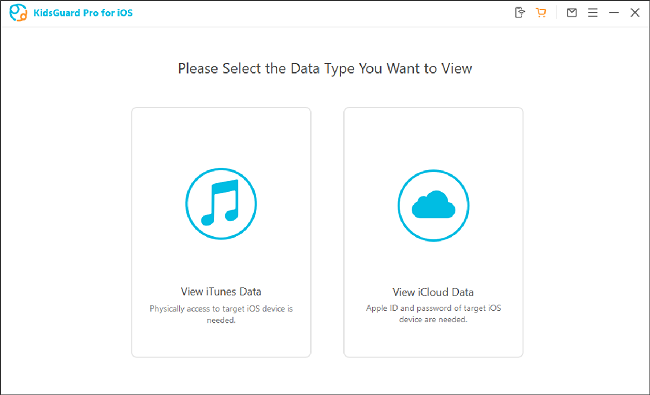
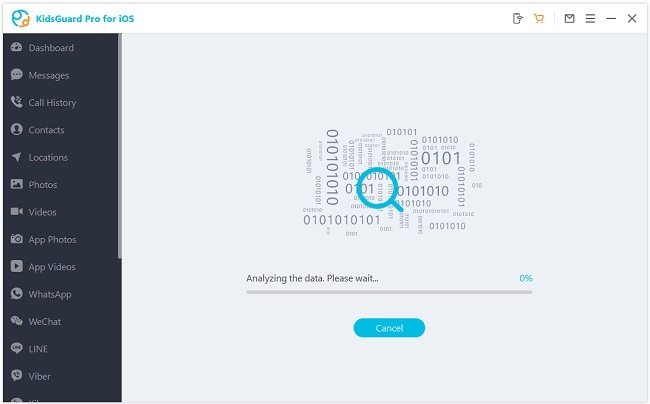
다음에 대상 iOS 장치를 컴퓨터에 연결하는 사람이 누구든지, 이 프로그램은 자동으로 가장 최근의 데이터를 기록하고 보여줍니다. 프로그램을 열었을 때 최신 백업 파일을 찾지 못하면 대상 장치를 다시 연결하고 데이터를 스캔해야 합니다.
iCloud에서 대상의 데이터 모니터링
"View iCloud Data"를 클릭하고 화면 안내에 따르세요. 휴대폰에서 "앱 및 데이터"를 보면 "iCloud 백업에서 복원"을 선택하고 모니터링하려는 iCloud Apple ID를 입력하세요.
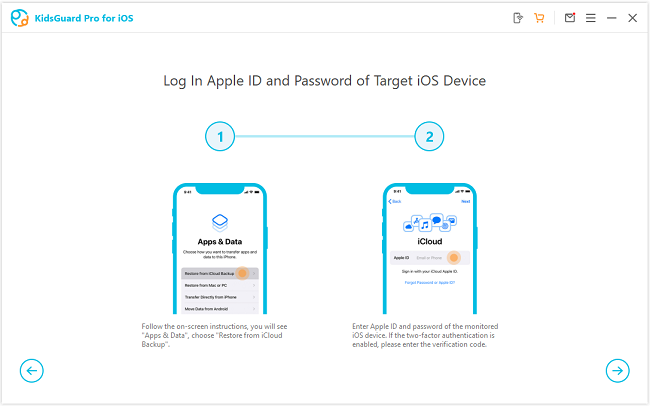
참고
1. 공장 초기화하기 전에 데이터를 백업하는 것이 좋습니다. 애플리케이션의 가이드에 따라 데이터를 원활하게 백업할 수 있습니다.
2. KidsGuard Pro for iOS의 새 버전은 컴퓨터에서 iOS 공장 초기화를 지원합니다.
옵션 2: 장치를 Wi-Fi로 연결하여 데이터 가져오기
사용 가능: USB 연결 없이 대상 iPhone을 원격으로 스캔하려는 사람들과 장치와 컴퓨터가 동일한 Wi-Fi에 연결될 수 있는 사람들에게 적합합니다.
KidsGuard의 최신 버전에서는 Wi-Fi를 통해 원격으로 데이터를 백업하고 분석할 수 있습니다.
참고
대상 iPhone을 컴퓨터에 한 번 연결해야 하며, 백업할 때 iPhone과 컴퓨터가 동시에 동일한 Wi-Fi를 사용해야 합니다.
iPhone과 컴퓨터가 동일한 Wi-Fi를 사용하면, 오른쪽 상단의 첫 번째 아이콘을 클릭하면 아래와 같이 표시된 그림이 나타납니다. "지금 동기화" 버튼을 클릭하여 프로세스를 시작하세요. 장치가 성공적으로 인식되면 장치 이름, 일련 번호, 시스템 버전 번호가 목록에 표시되며, 장치를 선택하여 데이터 스캔을 시작할 수 있습니다. 완료되면 지금 보기 버튼을 클릭하여 데이터 분석을 시작하고 모니터링하려는 데이터를 확인할 수 있습니다.
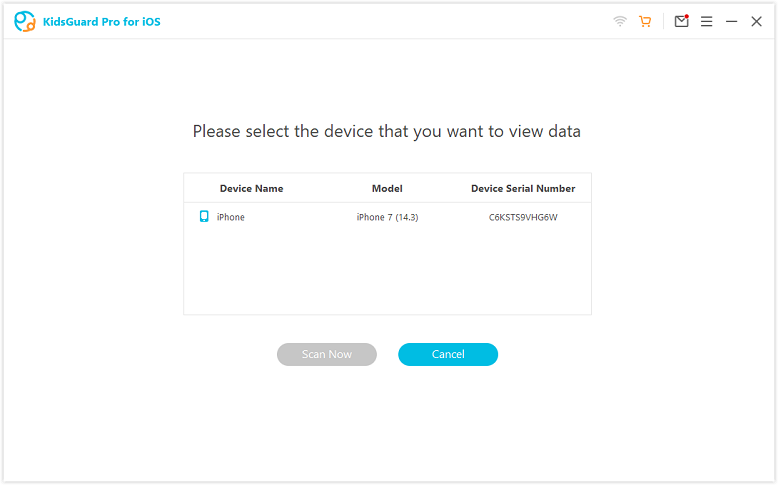
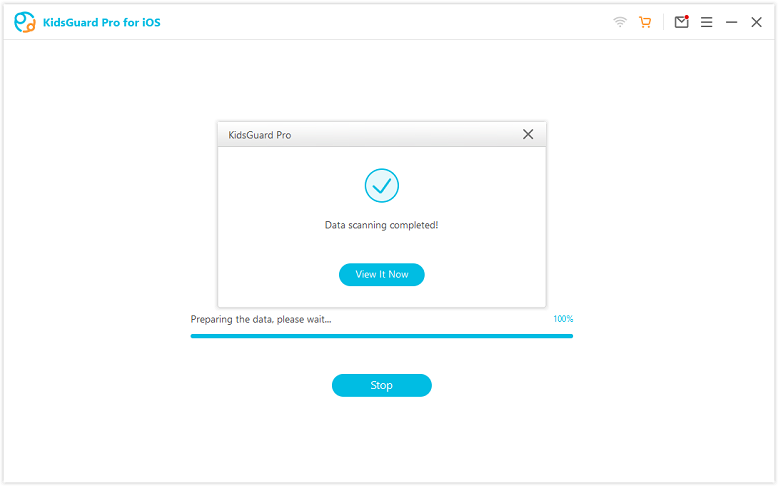
참고
1. 데이터 백업의 시작은 대상 iPhone이 인식될 때만 성공할 수 있습니다. 대상 장치를 찾을 수 없다면, 화면을 켜서 장치를 인식시킬 수 있습니다.
2. Wi-Fi 아이콘을 오른쪽 상단에서 클릭하여 데이터를 백업하는 것 외에도, 아래쪽의 원격으로 장치 스캔 버튼을 클릭하여 Wi-Fi 백업을 시작할 수도 있습니다.
3. 개인정보 설정이 재설정되었다면, 대상 장치를 USB 케이블로 연결하고 컴퓨터를 다시 신뢰해야 합니다.
3 단계: 컴퓨터에서 모니터링을 시작하세요
스캔 프로세스가 완료되면 다른 파일 유형 간에 전환하여 세부 정보를 볼 수 있습니다. 삭제된 파일도 확인할 수 있습니다. 모니터링된 데이터의 전체 내용, 특히 소셜 앱의 채팅 기록과 미디어 파일을 원한다면 "내보내기" 버튼을 클릭하여 컴퓨터에 저장하고 확인할 수 있습니다.
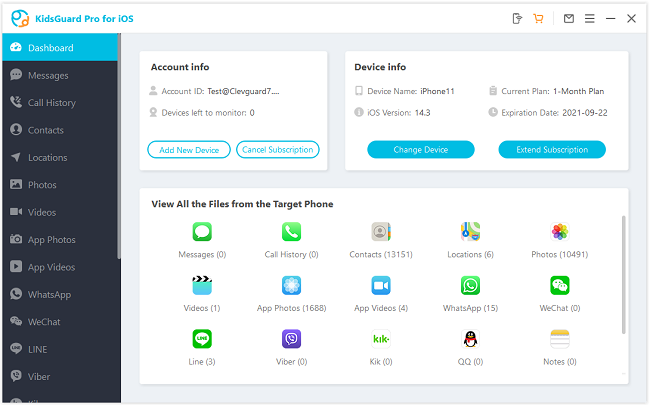
대시보드에서 무엇을 할 수 있나요?
- 소셜 앱 모니터링: WhatsApp, WeChat, LINE, Viber, QQ, Kik 등 인기 있는 iPhone 메시징 앱의 채팅 기록을 모니터링할 수 있습니다.
- 메시지 읽기: 대상 iOS 장치에서 보낸 및 받은 모든 문자 메시지를 원격으로 확인할 수 있으며, 삭제된 메시지도 포함됩니다.
- 통화 기록 추적: 이 기능을 사용하면 대상 사용자의 iPhone/iPad에서 발신 및 수신된 모든 통화를 모니터링할 수 있습니다.
- 미디어 파일 접근: 대상 iPhone에 저장된 사진, 비디오, 음성 메모 등의 멀티미디어 파일에도 접근할 수 있습니다.
- Safari 기록 및 북마크 보기: 이 유용한 도구를 사용하여 모니터링 중인 iPhone의 Safari 기록과 북마크를 쉽게 추적할 수 있습니다.
- 텍스트 파일 확인: iPhone 모니터링 소프트웨어를 사용하면 모니터링 중인 iPhone 또는 iPad의 알림, 캘린더, 메모 앱에 추가된 내용도 확인할 수 있습니다.

예
아니요
귀하의 친절한 피드백에 감사드립니다!
이미 제출하셨습니다!
좋아요






 3 단계
3 단계